NX1984+VS2017开发环境配置(C++)
Posted GimiGimmy
tags:
篇首语:本文由小常识网(cha138.com)小编为大家整理,主要介绍了NX1984+VS2017开发环境配置(C++)相关的知识,希望对你有一定的参考价值。
前言
以前经常做NXOpen .net二次开发,因为个人原因,以后将兼顾NXOpen C++二次开发,也是适应潮流吧。人也要学着改变自己。希望自己做的越来越好吧。
在这个blog中,不会系统的写二次开发培训教程什么的,就是一个个人爱好,把一些自认为好玩的功能开发过程分享给大家。给别人哪怕一点点的帮助就心满意足了。
支持自己,加油!
1.安装NX1984
NXOpen1984已经发布了几个月了,网上也有破解版,如果有需要可以私信我,这里不便于发布网址。读者自行下载,其他版本的NX也可以,其开发思路是一样的,功能也差不多。
2.配置NX1984环境变量
这里配置的环境主要是将NX1984的库文件夹添加到Path路径上,如下图所示。
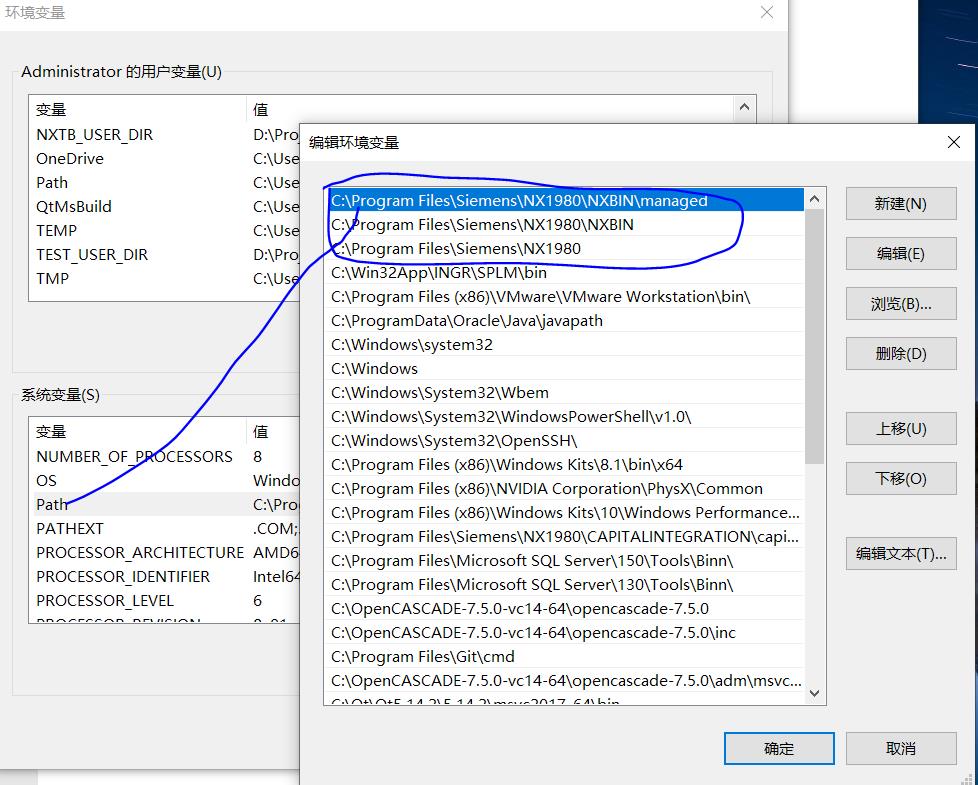
3.安装VS2017
这个就不赘述了,在官网上下载安装VS2017。
4.配置NXOpen C++开发模板
将NX已经做好的二次开发模板放到VS安装目录中,其中NX二次开发模板存放在C:\\Program Files\\Siemens\\NX1980\\UGOPEN\\vs_files文件中。
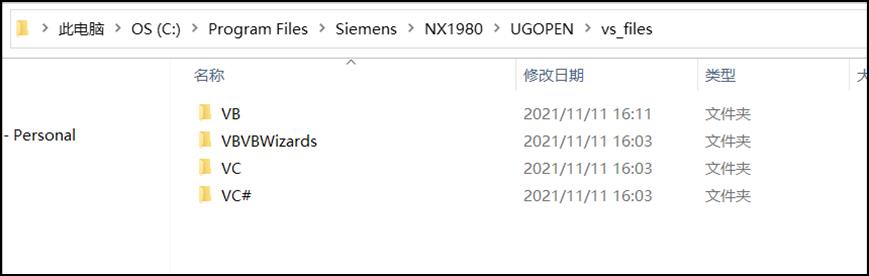
复制VC文件夹到C:\\Program Files (x86)\\Microsoft Visual Studio\\2017\\Enterprise中,

用记事本打开C:\\Program Files (x86)\\Microsoft Visual Studio\\2017\\Enterprise\\VC\\vcprojects\\NXOpenCPP.vsz文件,
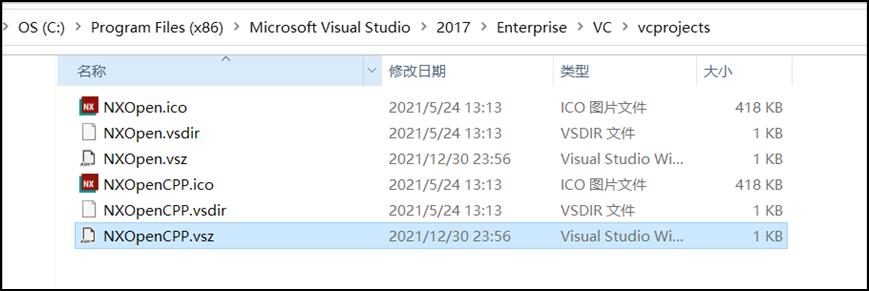

设置Wizard=VsWizard.VsWizardEngine.15.0,是对应于VS2017版本的。
将修改后的VC\\vcprojects文件夹的文件复制到:C:\\Program Files (x86)\\Microsoft Visual Studio\\2017\\Enterprise\\Common7\\IDE\\VC文件夹中。

5.打开VS2017,加载NXOpen c++模板
打开VS2017,新建工程,如果出现如下图所示的,就说明NXOpen C++二次开发模板加载成功。恭喜!

6. 创建一个新的工程
创建一个新的工程NXOpenCPlusPlus,如下图所示:

点击下一步,将Class修改为NXOpenPlusPlus。
这里有两个生成方式:
- dll-生成动态链接库,一般是用于内部模式;
- exe-可执行程序,一般是用于外部模式。
根据需要选择合适的生成方式。

点击下一步。
选择程序入口,选择这两个就可以了: - ufusr
- ufsta
点击完成。创建好的工程界面如下:
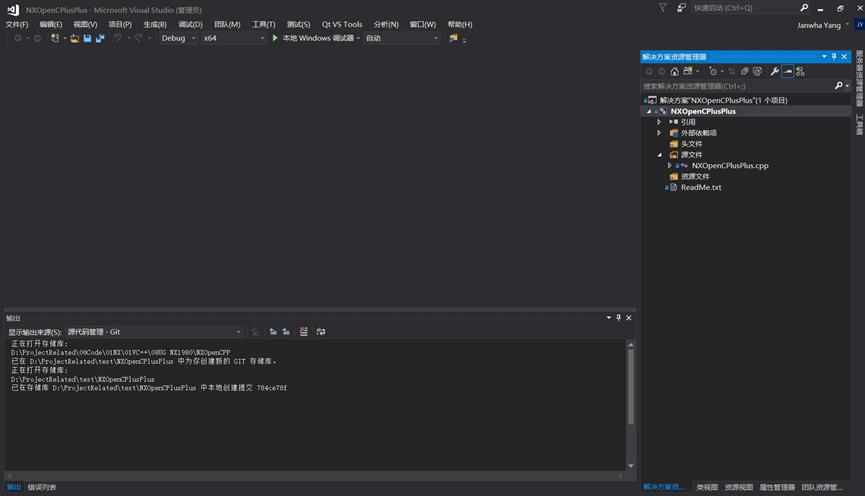
7. 生成解决方案
点击“生成”->“生成解决方案”,如果全部重新生成:成功1个,失败0个,跳过0个。则说明NXOpen C++与VS2017的开发环境配置完成。
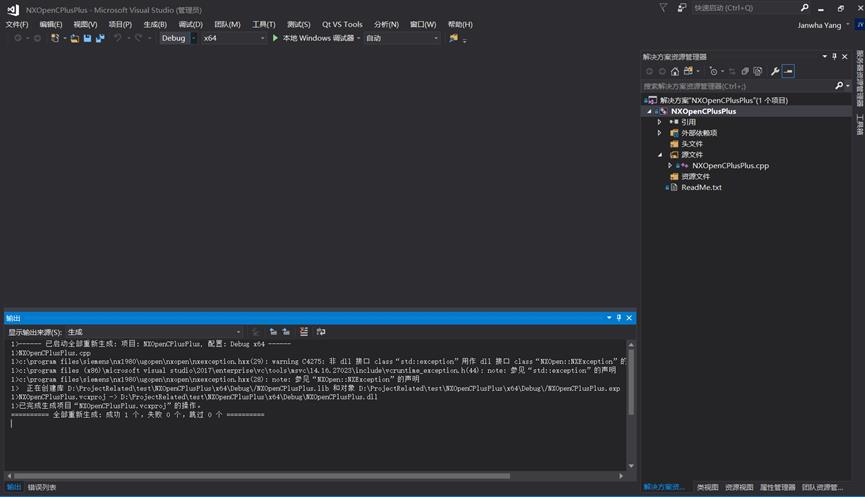
总结
其实,在网上讲述NXOpen开发环境配置的文章很多,我是根据自己的经验总结出来,记录下来,只讲干货。也防止自己忘记,写在自己的博客中,也便于查找。
以上是关于NX1984+VS2017开发环境配置(C++)的主要内容,如果未能解决你的问题,请参考以下文章
UG NX二次开发(C++)-环境设置-内部模式(插件)制作设置
UG NX二次开发(C#)-VS2022配置NX二次开发模板不能正常显示的问题